Inloggen in WordPress is vrij eenvoudig, maar je moet een gebruikersnaam gebruiken bij het inloggen. Steeds vaker zie je op andere websites dat je ook (of alleen maar) kunt inloggen met je e-mailadres. Hoe krijg je dit voor elkaar op je WordPress-website? Een recent artikel op wpbeginner.com bracht mij op het idee om hier een artikel over te schrijven.
In onze artikelen en op onze pagina's staan affiliate links. Wanneer je via één van deze links een aankoop doet, ontvangen wij een (meestal kleine) commissie van de verkoper. Wij geven altijd onze eerlijke mening over producten. Klik hier voor meer informatie.
Waarom?
Inhoud
Waarom zou je gebruikers met een e-mailadres laten inloggen? Eén reden is dat iemand waarschijnlijk minder snel geneigd is om zijn e-mailadres te vergeten dan zijn gebruikersnaam. Ik gebruik zelf vaak gebruikersnamen met speciale tekens erin (voor extra beveiliging), die daardoor moeilijk te onthouden zijn. Het is dus gebruiksvriendelijk om in te kunnen loggen met een e-mailadres.
Ook voor de veiligheid kan inloggen met je e-mailadres goed zijn. Als je een ingewikkelde gebruikersnaam hebt (bijvoorbeeld w0uT.3r$P.0sTmA), zal de gebruikersnaam niet zo snel geraden worden. Omdat je ook met je e-mailadres kunt inloggen hoef je de gebruikersnaam zélf ook niet te onthouden.
Divi theme & Divi Builder
Bij Elegant Themes ontvang je meer dan
85 premium WordPress themes (waaronder Divi!) voor maar 89 dollar!
Bekijk de themes »»
Lees meer over Divi.
Tip: Wanneer je gebruikers (en dus jezelf) laat inloggen met een e-mailadres, is het aan te raden om voor WordPress een ander e-mailadres te gebruiken dan het adres dat op je website vermeld staat.
WordPress gebruikers laten inloggen met e-mailadres
Je gebruikers laten inloggen met hun e-mailadres kan op twee manieren:
- Met een gratis WordPress plugin;
- Door zelf een stuk code toe te voegen aan je theme (functions.php) of je eigen plugin.
Dat laatste zou ik doen, want dan blijft het ook werken als je van theme verandert.
WP Email Login (plugin)
Als je geen zin hebt om zelf code in je theme of plugin te zetten (of als je niet weet hoe dit moet), kun je de plugin WP Email Login gebruiken.
Zodra je deze plugin hebt geïnstalleerd en geactiveerd, kun je direct inloggen met zowel je gebruikersnaam als je e-mailadres (zie ook onderstaande afbeelding).

Zelf code toevoegen
De onderstaande code geeft precies hetzelfde resultaat als de plugin. Ik geef er zelf de voorkeur aan om zelf een code te gebruiken in een eigen (site-specifieke) plugin, maar je kunt hem ook onderaan het functions.php-bestand van je theme plakken:
function login_with_email_address($username) {
$user = get_user_by('email',$username);
if(!empty($user->user_login))
$username = $user->user_login;
return $username;
}
add_action('wp_authenticate','login_with_email_address');
function change_username_wps_text($text){
if(in_array($GLOBALS['pagenow'], array('wp-login.php'))){
if ($text == 'Gebruikersnaam'){$text = 'Gebruikersnaam of E-mail';}
}
return $text;
}
add_filter( 'gettext', 'change_username_wps_text' );
(Code via wpsnipp.com.)
Op de plek in de code waar “Gebruikersnaam of E-mail” staat, kun je je eigen tekst toevoegen. Deze tekst komt dan op de login-pagina te staan.
Plugin of code?
Ik zou er voor kiezen om de code zelf toe te voegen, en dan het liefst in een eigen plugin. Veel WordPress-gebruikers zijn geneigd om voor iedere kleine functionaliteit een nieuwe plugin te installeren. Wij raden dat echter met klem af, omdat het veel veiligheidsproblemen kan veroorzaken en je website langzamer maakt.
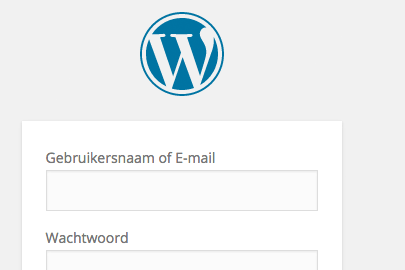






Reageer